Windows 11/10에서 전체 화면 게임을 두 번째 모니터로 이동하는 방법
기본 또는 보조 화면에서 전체 화면 모드로 게임을 하고 있는데 다른 모니터로 옮기고 싶다면 다음과 같이 하십시오. 매우 간단하지만 적절한 프로세스를 모르면 전환하지 못할 수 있습니다. 모니터가 2대 이상인 경우 동일한 방법을 따라 모니터에서 콘텐츠를 이동할 수 있습니다.
전체 화면 게임을 두 번째 모니터로 이동하는 방법
전체 화면 게임 창을 다른 모니터로 이동하려면 두 가지 옵션이 있습니다.
- 게임 창을 드래그
- Windows 설정 패널 사용
첫 번째 방법은 게임에 따라 다릅니다. 게임에서 크기가 조정된 창을 만들 수 있는 경우 첫 번째 방법을 따르세요. 그렇지 않으면 두 번째 방법이 모든 경우에 작동합니다.
1] 게임 창을 드래그
컴퓨터에서 이미 게임을 하고 있으므로 Atl+Enter 를 눌러야 합니다. 게임에서 이 키보드 단축키를 지원하는 경우 게임 창의 크기가 조정됩니다. 창을 최소화하지 않고 대신 화면에서 찾을 수 있습니다. 그렇다면 게임 창을 원하는 대로 다른 모니터로 드래그할 수 있습니다. 그것은 그것만큼 간단합니다.
두 모니터가 비슷하면 변경할 필요가 없습니다. 단, 화면 해상도, 주사율 등이 다른 경우 초반에 약간의 랙이 발생할 수 있습니다. 이러한 상황에서 몇 가지 그래픽 관련 설정이 이러한 문제를 해결하는 데 도움이 될 수 있습니다.
2] Windows 설정 패널 사용
이 방법은 전체 과정을 반복해야 하기 때문에 시간이 많이 걸립니다. 시작하려면 전체 화면 게임을 최소화하세요. Win+M 또는 게임에서 지원하는 다른 단축키 를 누를 수 있습니다 . 그런 다음 Win+I 를 눌러 컴퓨터 에서 Windows 설정(Windows Settings) 을 엽니다 .
Windows 11 을 사용하는 경우 다음 단계를 따라야 합니다.
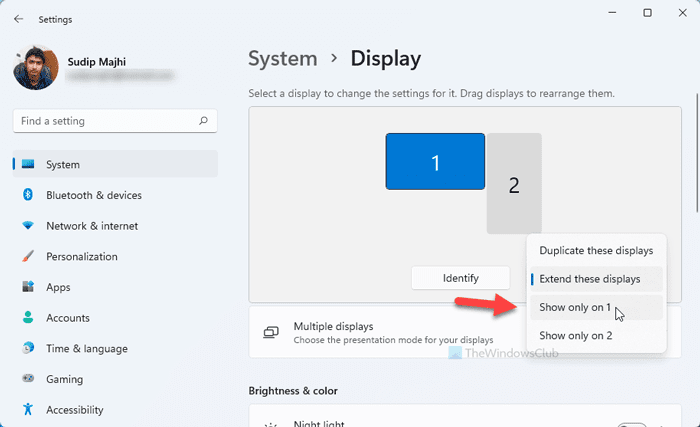
- Win+I 를 눌러 Windows 설정을 엽니다.
- 시스템 (System ) 탭 에 있는지 확인하십시오 .
- 오른쪽 에 있는 디스플레이 옵션을 클릭합니다.(Display )
- (Click)모니터 설정 드롭다운 목록을 클릭 합니다.
- 1에만(Show only on 1) 표시 또는 2에만 표시(Show only on 2) 옵션 을 선택 합니다.
- 변경 사항 유지 (Keep changes ) 버튼 을 클릭 합니다.
그러나 Windows 10 을 사용하는 경우 (Windows 10)System > Display 로 이동해야 합니다 . 여기에서 다중 디스플레이(Multiple displays) 라는 제목을 볼 수 있습니다 .
드롭다운 목록을 확장하고 게임을 플레이하려는 모니터를 선택합니다(예: 1에만 표시(Show) 또는 2에만 표시(Show) ).
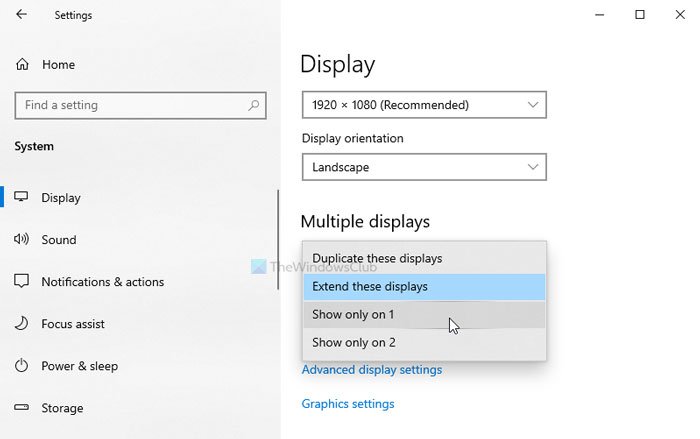
모든 콘텐츠를 선택한 화면으로 즉시 이동합니다. 그런 다음 게임을 열고 계속 플레이하십시오.
완료되면 동일한 단계를 다시 최소화하여 Windows 설정에서 이 디스플레이 확장 옵션을 선택합니다.(Extend these displays )
그런 다음 게임 창이 원하는 화면에 유지되고 다른 모니터에서 다른 앱을 열 수 있습니다.
전체 화면 게임을 다른 모니터로 이동하려면 어떻게 합니까?
전체 화면 게임을 다른 모니터로 이동하려면 앞서 언급한 단계를 따라야 합니다. 두 가지 방법이 있습니다. 먼저(First) 최소화하고 원하는 모니터로 드래그할 수 있습니다. 둘째 , (Second)Windows 설정 에서 (Windows Settings)1에만 표시(Show only on 1) 또는 이와 유사한 옵션을 사용할 수 있습니다 .
게임이 열리는 모니터를 어떻게 선택합니까?
Windows 11 에는 사용자가 게임을 여는 동안 모니터를 선택할 수 있는 기본 제공 설정이 없습니다 . 그러나 Windows 11/10 의 기본 모니터 에서 응용 프로그램을 강제로 열(force an application to open on the primary monitor) 수 있습니다 . 또는 그래픽 드라이버나 카드의 제어판에서 유사한 설정을 확인할 수도 있습니다. 카드에 따라 옵션을 받을 수 있습니다.
두 번째 모니터에서 게임을 하려면 어떻게 합니까?
두 번째 모니터에서 게임을 하려면 Win+I 버튼을 함께 눌러 Windows 설정 을 열어야 합니다. (Windows Settings)그런 다음 System > Display 로 이동합니다 . 모니터 설정 드롭다운 목록을 확장하고 2개에만 표시(Show only on 2) 옵션을 선택합니다. 여기서 2는 두 번째 모니터를 나타냅니다. 단, 모니터가 2대 이상일 경우 해당 번호를 확인하고 해당 옵션을 선택할 수 있습니다.
도움이 되기를 바랍니다.
Related posts
Desktop Windows 10에서 두 번째 모니터로 무작위로 움직이는 아이콘
Dual monitor에서 Windows 10에서 Single로 변경하는 방법
Set Windows 10의 여러 모니터에 대한 다른 Display Scaling level
Windows 10에서 특정 모니터에서 프로그램을 열어 보는 방법
Windows 10에 대한 Monitorian이있는 듀얼 모니터의 Calibrate brightness
Stop minimizing Windows 11에서 모니터가 연결되지 않은 Windows
Fix Epic Games error Windows 11/10에서 코드 LS-0013
Fix Epic Games error Windows 11/10에 코드 LS-0003
COD Warzone Lagging 또는 Windows 11/10 PC에 가지고 FPS Drops
Windows 11의 여러 모니터에서 Taskbar을 보여주는 방법
Best Free download Windows 11/10 전체 version PC 게임
Windows 10에 대한 최고의 Football game apps
Microsoft Intune 동기화가 아니요? Force Intune Windows 11/10에서 동기화합니다
Best escape Windows 10 게임
Windows auto Second Screen을 마지막으로 활성 선택으로 되돌립니다
Remember window Windows 11의 여러 모니터의 위치
Windows 10에서 이중 모니터를 설정하는 방법
Best Windows 11/10 PC 용 Roblox와 같은 무료 Games
듀얼 Monitor Tools Windows 10의 경우 여러 모니터를 관리 할 수 있습니다
Steam Games Windows 10에서 다른 Drive or Folder로 이동하는 방법
